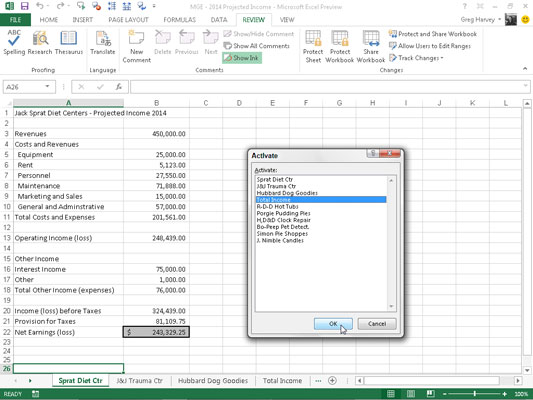Свака празна радна свеска коју отворите садржи један радни лист са прозаичним именом Схеет1. Да бисте додали још листова у радну свеску у програму Екцел 2013, једноставно кликните на дугме Нови лист на статусној траци (онај са знаком плус у кругу).
Сваком радном листу који додате помоћу командног дугмета Нови лист додељује се генеричко име листа са следећим доступним бројем који му је додат, тако да ако двапут кликнете на ово дугме у новој радној свесци која садржи Схеет1, Екцел додаје Схеет2 и Схеет3. Ови називи радних листова појављују се на картицама на дну прозора радне свеске.
Да бисте прешли са једног радног листа на други, кликните на картицу која садржи назив листа. Екцел доводи тај радни лист на врх стека, приказујући његове информације у прозору тренутне радне свеске. Увек можете рећи који је радни лист актуелан јер је његово име подебљано на картици и његова картица се појављује као проширење са подебљаном линијом која се појављује дуж доње ивице.
Једини проблем са преласком на нови лист кликом на картицу листа се јавља када додате толико радних листова у радну свеску да нису све картице листа видљиве у било ком тренутку, а картица листа на коју желите да кликнете није видљива у радна свеска означена на статусној траци троточком која се појављује одмах после последње видљиве картице листа.
Да би решио проблем да све картице табака нису видљиве, Екцел обезбеђује два дугмета за померање картица на статусној траци пре прве картице листа које можете да користите да бисте приказали нове картице листа:
-
Кликните на дугме за померање следеће картице (са троуглом усмереним удесно) да бисте приказали следећу невидљиву картицу листа са десне стране. Држите притиснут тастер Схифт док кликнете на ово дугме да бисте померали неколико картица истовремено. Држите притиснут тастер Цтрл док кликнете на ово дугме да бисте приказали последњу групу листова, укључујући картицу последњег листа.
-
Кликните на дугме за померање претходне картице (са троуглом усмереним налево) да бисте приказали следећу невидљиву картицу листа са леве стране. Држите притиснут тастер Схифт док кликнете на ово дугме да бисте померали неколико картица истовремено. Држите притиснут тастер Цтрл када кликнете на ово дугме да бисте приказали прву групу картица листа, укључујући прву картицу.
-
Кликните десним тастером миша на дугме за померање на било којој картици да бисте отворили оквир за дијалог Активирај који приказује листу свих радних листова — да бисте активирали радни лист на овој листи, изаберите га, а затим притисните ОК.
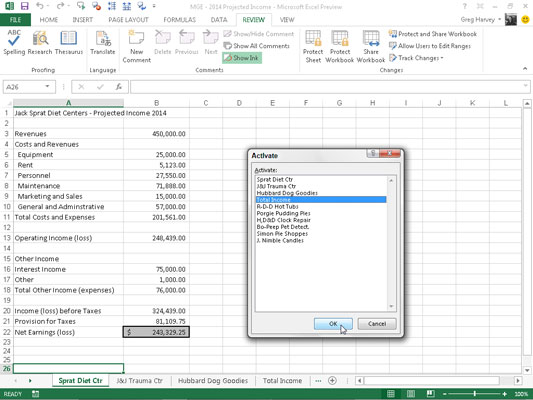
Само не заборавите да померање картице листа у приказ није исто што и бирање: и даље морате да кликнете на картицу за жељени лист да бисте га довели на предњи део снопа.
Да бисте олакшали проналажење картице листа коју желите да изаберете, а да не морате да вршите прекомерно померање картица, превуците траку за раздвајање картица (три вертикалне тачке које одмах прате дугме Нови лист) удесно. Овим се открива више картица на статусној траци, због чега је хоризонтална трака за померање краћа.
Ако вам уопште није стало до коришћења хоризонталне траке за померање, можете максимизирати број картица на листу тако што ћете се заправо ослободити ове траке за померање. Да бисте то урадили, превуците траку за раздвајање картица удесно док не удари у вертикалну траку за раздвајање.
Када желите да вратите хоризонталну траку за померање на њену нормалну дужину, можете ручно да превучете траку за раздвајање картица улево или једноставно двапут кликните на њу.